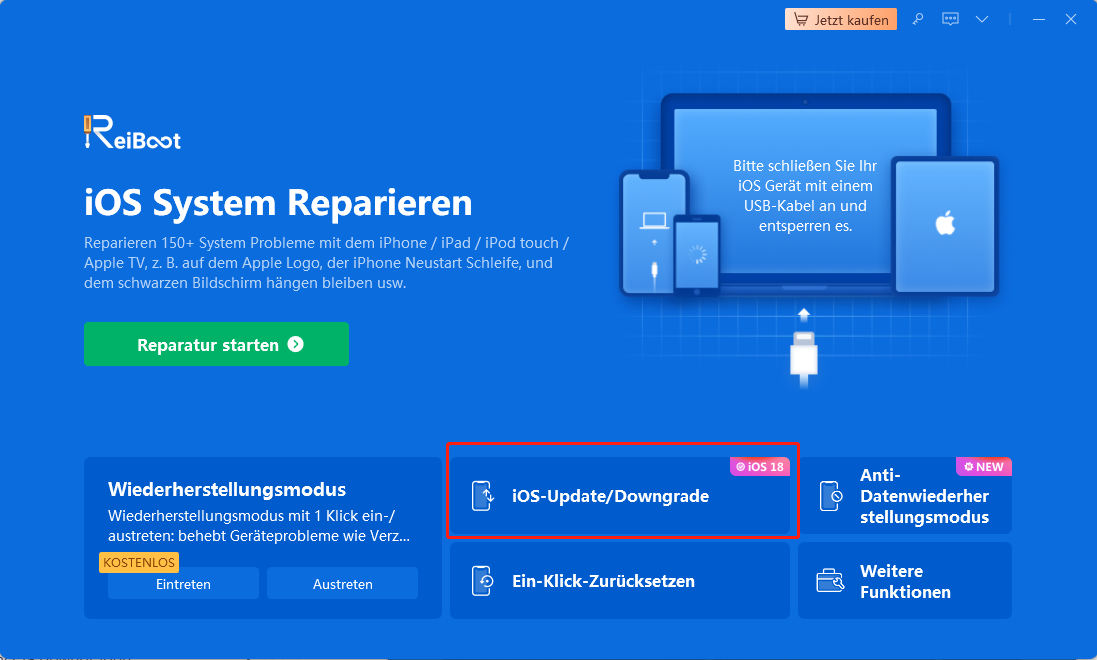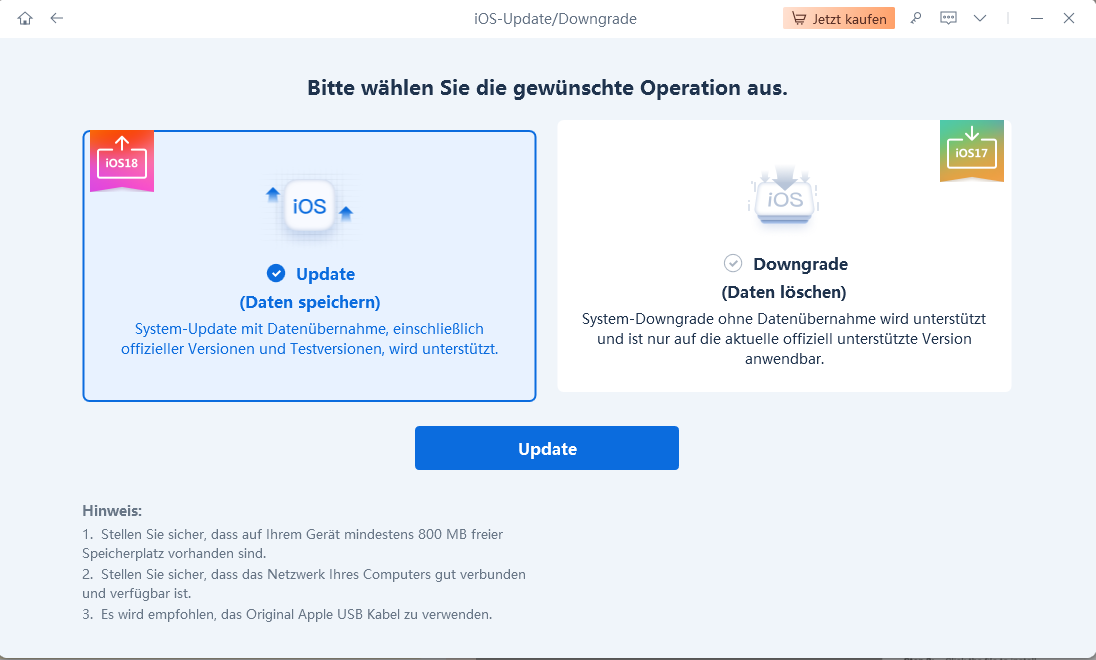Neueste iOS Version Update ohne WALN, Los gehts!
Du möchtest dein iPhone iOS Update ohen WALN durchführen? Kein Problem! Es gibt verschiedene Wege, wie du das Update auch ohne WLAN installieren kannst. In diesem Artikel zeigen wir dir die vier besten Methoden für 2024, um dein iPhone auf dem neuesten Version zu halten.
- Teil 1 : Was solltest du vor einem neuem iOS Update ohne WLAN beachtest?
- Teil 2: Wie kann man das neueste iOS-Update ohne WLAN durchführen?
- Tipps: Wie lange dauert das iOS 18 Update?
- FAQ zu Update ohne WLAN
Teil 1 : Was solltest du vor einem neuem iOS Update ohne WLAN beachtest?
Ein neues iOS Update ohne WLAN durchzuführen ist gar nicht so schwer. Trotzdem sollte einiges beachtet werden. Ein neuestes iPhone Version update ohne WLAN benötigt eine gute Vorbereitung. Ein iOS-Update kann einige Zeit in Anspruch nehmen. Dabei ist es wichtig, dass alles reibungslos abläuft. Vor dem Update solltest du diese 3 Tipps beachten:

1. Daten sichern
Alle wichtigen Daten sollten bei einem Softwareupdate immer gesichert werden. Du kannst ein Backup entweder über iCloud oder iTunes machen. Es schützt davor, dass keine wichtigen Fotos, Kontakte oder Nachrichten verloren gehen.
2. Genug Akkulaufzeit
Ein iOS-Update kann viel Akkuleistung in Anspruch nehmen. Achte darauf, dass dein iPhone mindestens 50 % Akkulaufzeit hat. Doch noch besser: schließe es während des Updates einfach an ein Ladegerät an. Nichts ist ärgerlicher, als ein abgebrochenes Update durch einen leeren Akku.
3. Genug Speicherplatz
Du brauchst auf deinem iPhone ausreichend Speicherplatz für das Update. Du kannst den verfügbaren Speicherplatz unter Einstellungen > Allgemein > iPhone-Speicher überprüfen. Falls der Speicher knapp ist, solltest du alte Apps, Fotos oder Videos löschen. Lösche alles, was du nicht mehr brauchst.
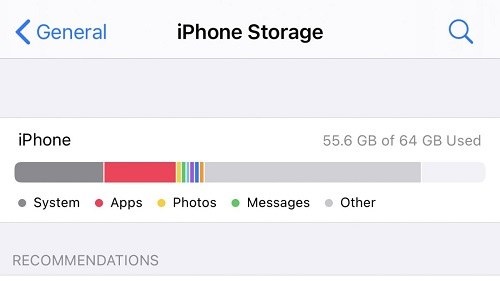
Teil 2: Wie kann man das neueste iOS-Update ohne WLAN durchführen?
Viele denken, dass ein WLAN-Netzwerk benötigt wird, um ein iOS-Update durchzuführen. Aber das ist nicht der Fall. Es gibt mehrere Methoden, dein iPhone ohne WLAN zu aktualisieren. Im Folgenden zeigen wir dir die vier besten Möglichkeiten, das neuste iOS-Update ohne WLAN zu installieren.
1: iPhone Update ohne WLAN über iTunes
Die erste Möglichkeit ist das Update über iTunes. Mit dieser Methode kannst du dein iPhone auf die neueste iOS-Version aktualisieren. Du bist hier auf keine WLAN-Verbindung angewiesen.
- 1. Schließe dein iPhone per USB-Kabel an deinen Computer an und öffne iTunes
- 2. Klicke auf das iPhone-Symbol oben links, sobald dein iPhone erscheint.
- 3. Klicke auf "Nach Update suchen", wähle "Laden und Aktualisieren" und folge den Anweisungen auf dem Bildschirm

2: iOS-Update über mobile Daten ohne WLAN
Eine andere Möglichkeit: Führe das iPhone-Update direkt über mobile Daten durch. Apple ermöglicht es dir, kleinere Updates über mobile Daten herunterzuladen. WLAN brauchst du dabei nicht. Allerdings solltest du darauf achten, dass dies je nach Datenvolumen deines Mobilfunkvertrags teuer werden kann.
- 1. Öffne die Einstellungen auf deinem iPhone.
- 2. Tippe auf Allgemein und dann auf Softwareupdate.
- 3. Wähle Mobile Daten verwenden, folge den Anweisungen auf dem Bildschirm.
Bei sehr großen Updates kann es sein, dass diese Option in deinem Land oder bei deinem Anbieter nicht verfügbar ist. Dann brauchst du WLAN oder eine andere Methode.
3: iOS-Update über Hotspots
Eine praktische Methode, um dein iPhone ohne WLAN zu aktualisieren, ist die Verwendung eines mobilen Hotspots. Dabei nutzt du die mobile Datenverbindung eines anderen Geräts, um dein iPhone zu verbinden und das Update durchzuführen.
- Schalte den mobilen Hotspot auf einem anderen Gerät ein (z. B. einem Smartphone oder Tablet).
- Verbinde dein iPhone mit dem Hotspot, indem du in die Einstellungen > WLAN gehst und das Gerät auswählst.
- Gehe dann zu Allgemein > Softwareupdate, um nach dem neuesten iOS-Update zu suchen.
Diese Methode ist besonders nützlich, wenn du keinen Zugang zu einem regulären WLAN-Netzwerk hast, aber ein zweites Gerät mit mobiler Datenverbindung zur Verfügung steht.
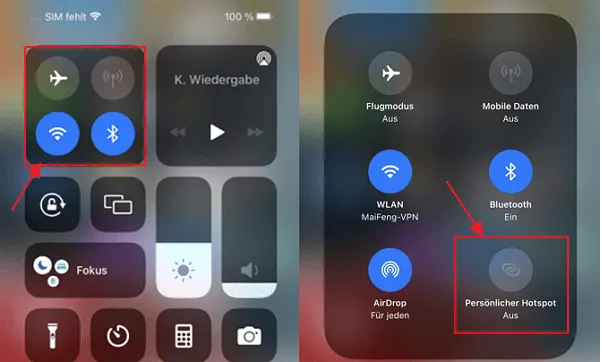
4: Neues iOS-Update ohne WLAN mit professionaler-Software
Du kannst professionale iOS Update Tool Tenorshare ReiBoot verwenden, um iOS Update ohne WLAN zu aktualisieren. Diese Tools bieten eine schnelle und einfache Lösung, da einige Updates direkt über den Computer und ohne iTunes durchgeführt werden können. Mit diesem Tool kannst du dein iPhone oder iPad in den Update/Downgrade sehr einfach versetzen und verschiedene iOS-Probleme effizient zu beheben, ohne dabei Daten zu verlieren.
![]() Vorteile von ReiBoot:
Vorteile von ReiBoot:
- Sicheres iOS/iPadOS 18 Downgrade/Upgrade, kein Jailbreak & iTunes.
- Rufen Sie den Wiederherstellungsmodus auf Geräten kostenlos mit einem Klick auf und beenden Sie ihn bei Bedarf einfach.
- Beheben Sie mehr als 150 iOS-Systemprobleme, wie iPhone iOS Update ohne WLAN, iPhone bleibt am Apple-Logo hängen, Bildschirm schaltet sich nicht ein, etc.
- iPhone/iPad/iPod touch ohne Passwort/iTunes/Finder zurücksetzen
- Unterstützt alle iOS-Versionen und -Geräte, einschließlich des neuesten iOS 18 und aller iPhone 16 Modelle.
Laden Sie Tenorshare ReiBoot herunter und installieren Sie es auf Ihrem Computer. Starten Sie das Programm und klicken Sie auf die Option iOS Update/Downgrade.

Verbinden Sie Ihr iPhone mit dem Computer über ein kompatibles Kabel. Wenn Sie zur neuesten iOS-Version zurückkehren möchten, wählen Sie „Update“ und klicken Sie auf die Schaltfläche „Update“.

Sobald der Update abgeschlossen ist, klicken Sie auf die Schaltfläche Update einleiten. Und warten Sie, bis das Update abgeschlossen ist

Nachdem das Update abgeschlossen ist, wird Ihr Gerät neu gestartet. Zu diesem Zeitpunkt hat iPhone Update ohne WALN abgeschlossen.

Tipps: Wie lange dauert das iOS 18 Update?
Die Dauer eines iOS-Updates hängt von vielen Faktoren ab. Dazu gehört die Größe des Updates. Auch die Geschwindigkeit deiner Internetverbindung spielt eine Rolle. Der Zustand deines iPhones ist ebenfalls wichtig. Meistens dauert es 20 Minuten bis zu einer Stunde. Bei älteren Geräten kann es länger dauern. Über mobile Daten geht es oft langsamer. Also: Je besser dein Netz, desto schneller das Update.
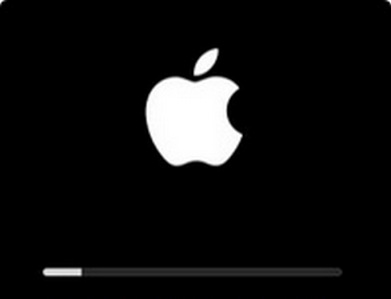
FAQ zu Update ohne WLAN
1.Was passiert, wenn mein iPhone kein Update mehr bekommt?
Dein iPhone wird anfälliger für Sicherheitslücken. Du verpasst neue Funktionen. Auch wichtige Fehlerbehebungen gehen dir verloren. Langfristig wird dein iPhone inkompatibel mit neuen Apps. Manche Dienste könnten dann nicht mehr funktionieren.
2.Wie kann ich das Update abbrechen?
Du kannst das Update abbrechen. Gehe dazu in die Einstellungen. Dann auf Allgemein > Softwareupdate. Dort tippst du auf "Update abbrechen". Mach das aber nur, wenn es wirklich nötig ist. Abgebrochene Updates können später zu Problemen führen.
3.Wie aktualisiere ich Apps nur über WLAN?
Damit Apps nur über WLAN aktualisiert werden, gehst du zu den Einstellungen. Dort wählst du den App Store. Aktiviere die Option "Automatische Downloads nur über WLAN". So sparst du Daten. Dein Datenvolumen bleibt geschont.
Fazit
Ein neuestes iPhone Version Update ohne WLAN ist einfacher, als man denkt. Du hast mehrere Möglichkeiten, dein iPhone auf dem neuesten Stand zu halten. Über iTunes, mobile Daten oder einen mobilen Hotspot kannst du das Update ganz ohne WLAN durchführen. Wenn du nach einer noch einfacheren Lösung suchst, wähle iOS Downgrade Tool - Tenorshare ReiBoot . Es erledigt den Prozess schnell und unkompliziert. Denke daran, vor dem Update wichtige Daten zu sichern. Achte außerdem auf genügend Akkulaufzeit und Speicherplatz. So vermeidest du Probleme und sorgst für einen reibungslosen Ablauf des Updates.